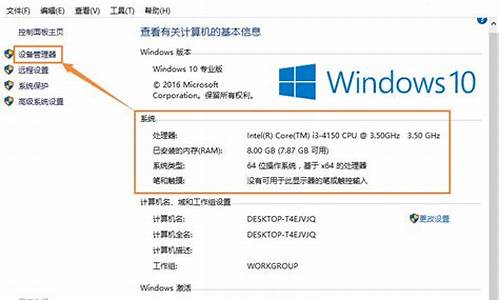电脑系统安装重装教程_电脑系统安装重装

电脑重装系统是一项比较复杂的操作,需要按照一定的步骤进行。本文将为你提供详细的步骤指南,帮助你顺利完成系统重装。
进入BIOS设置启动电脑时按住DELETE键,进入BIOS设置。选择Advanced BIOS Features,然后按Enter键。在First Boot Device选项中,使用键盘上的Page Up或Page Down键将其设置为CD-ROM,这样可以将系统改为光盘启动。
保存BIOS设置退回到主菜单,保存你的BIOS设置。按下F10,再按Y键即可。同时,确保你准备好了Windows XP Professional简体中文版安装光盘,并检查光驱是否支持自启动。
扫描硬盘如果可能,在运行安装程序前使用磁盘扫描程序扫描所有硬盘,检查并修复硬盘错误。否则,安装程序运行时如检查到有硬盘错误会很麻烦。
备份产品密匙用纸张记录安装文件的产品密匙(安装序列号)。同时,最好能记下主板、网卡、显卡等主要硬件的型号及生产厂家,预先下载驱动程序备用。
格式化硬盘如果你想在安装过程中格式化C盘或D盘(建议格式化C盘),请务必备份C盘或D盘上的重要数据。
了解电脑重装系统的两种常见情况,让你轻松选择最适合自己的操作系统
XP系统重装如果你正在使用XP系统并考虑重装系统,那么需要注意的是,重装系统将会格式化并还原C盘到初始状态。通常,D、E、F盘等其他盘不会被自动格式化,所以请放心备份重要数据。
Win7系统重装当安装Win7系统时,由于需要重新分配各个盘的空间大小,因此大多数情况下,系统会对各个盘进行格式化。这意味着你需要提前备份所有重要数据,以免丢失。值得注意的是,Win7系统的配置要求较高,处理速度可能会比XP慢。因此,如果你的电脑配置不是很高,建议安装XP系统以获得更好的使用体验。
数据备份在安装XP系统时,为了确保数据的安全,我们建议你将重要文件存放到D盘中,然后再进行重新安装。这样,即使C盘被格式化,你的重要文件也不会丢失。
如何选择选择最适合自己的操作系统,让你的电脑运行更加流畅!快来根据以上信息做出明智的选择吧!
声明:本站所有文章资源内容,如无特殊说明或标注,均为采集网络资源。如若本站内容侵犯了原著者的合法权益,可联系本站删除。